PLATINUM認証取得の520Wファンレス電源、SilverStone「NIGHTJAR NJ520」—by hermitage akihabara 銀石からファンレス電源がでました。 まあ、変換効率がイイからファンレス化もできるわけで、プラチナであることはそこまで驚きません。 しかし、周辺温度40℃の環境で、24時間365日安定動作、を謳ってるのは何気に凄いことです。 これで、夏場に扇風機でPCを冷やす必要が無くなりますね。 銀石のHPを見た限りでは特に制約があるわけでは無さそうです。 PCI-E給電用のコネクタも2本あるようなので、CFX、SLI等に対応してるのだと思われます。 ちょっと前のファンレス電源だとGPUの枚数制限とかありましたからね。 あとエアフローがあることが前提とかね。 現在買えるファンレス電源では筆頭に躍り出たって感じでしょうか? レビューが楽しみです。 ]]>
アーカイブ : 2014年04月
ポートマルチプライヤーってどうよ?
 そう、オリオの放出品ですね。
毎回、三桁のお客さんがくるうえに、くじ引きというかなりユニークな販売方法でおなじみとなっております。
けっこう、最後の方で入ったのですがコレが数台残ってました。
正直何故買わない?と思ったのですが、知らない人は知らないか(´・ω・`)
必要になることなんてあんまりないのかもしれません。
そう、オリオの放出品ですね。
毎回、三桁のお客さんがくるうえに、くじ引きというかなりユニークな販売方法でおなじみとなっております。
けっこう、最後の方で入ったのですがコレが数台残ってました。
正直何故買わない?と思ったのですが、知らない人は知らないか(´・ω・`)
必要になることなんてあんまりないのかもしれません。




 ちなみに、この手のカードのレビューを見るとたいがい熱で死んでるので、今回は、
ちなみに、この手のカードのレビューを見るとたいがい熱で死んでるので、今回は、

 小型のヒートシンクを購入して貼り付けました。
小型のヒートシンクを購入して貼り付けました。


 ぴったりですね。
あ、あと、もう取り付けてますが、この手の板をPCIスロットに増設する場合は、
ぴったりですね。
あ、あと、もう取り付けてますが、この手の板をPCIスロットに増設する場合は、

 専用のプランケットが別途必要となります。
ちなみに、ちゃんと稼動してHDDも認識されましたよ。
ただ、緑キャビアだったせいでWindows8.1だち記憶域で認識されませんでしたが(‘A`)
今後、複数のHDDを入手することがあったら試してみようかと思います。
]]>
専用のプランケットが別途必要となります。
ちなみに、ちゃんと稼動してHDDも認識されましたよ。
ただ、緑キャビアだったせいでWindows8.1だち記憶域で認識されませんでしたが(‘A`)
今後、複数のHDDを入手することがあったら試してみようかと思います。
]]>
とりあえず環境がととのったかな。
根強い人気?
実験中です。
記憶域でHDDの交換をする場合。
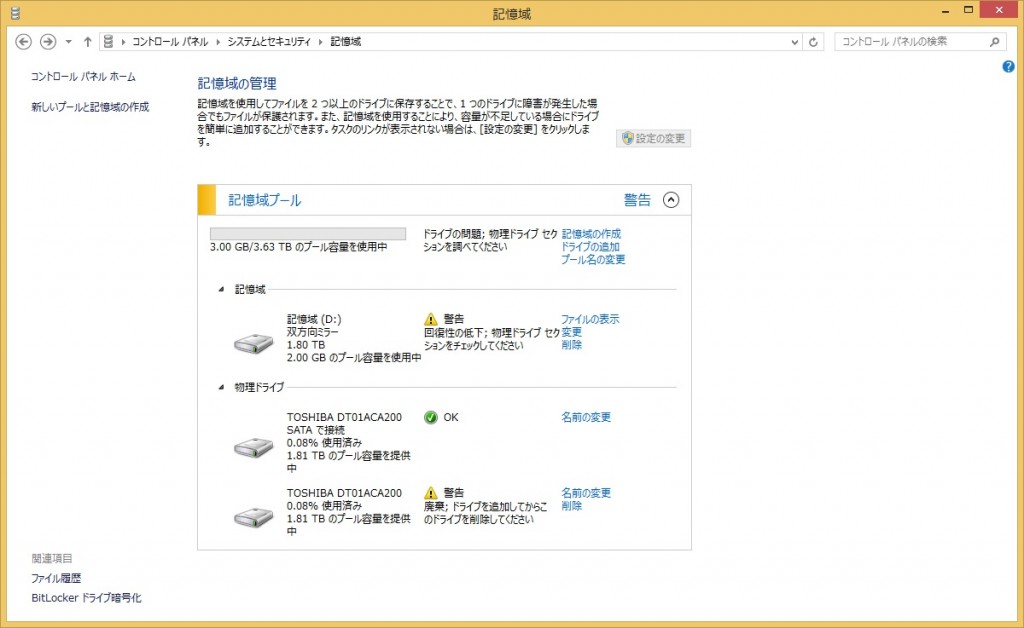 当たり前なのですが、記憶域を組んでるHDDが壊れた場合交換できます。
ただ、2台のHDDで組んでる場合は一手間あったりします。
それは、いきなり抜き取って、HDDを挿してして記憶域に追加ってわけにいかないのです。
ま、セーフティなのでしょうが、まず新しいHDDを増設、そいつを記憶域に追加します。
その後、壊れたHDDを記憶域から削除します。
いきなり、壊れたHDDを記憶域の認識から外すのは出来ないようです。
]]>
当たり前なのですが、記憶域を組んでるHDDが壊れた場合交換できます。
ただ、2台のHDDで組んでる場合は一手間あったりします。
それは、いきなり抜き取って、HDDを挿してして記憶域に追加ってわけにいかないのです。
ま、セーフティなのでしょうが、まず新しいHDDを増設、そいつを記憶域に追加します。
その後、壊れたHDDを記憶域から削除します。
いきなり、壊れたHDDを記憶域の認識から外すのは出来ないようです。
]]>
記憶域の組み方と回復
 システムとセキュリティ>>記憶域>>記憶域作成で↑の画面に行きます。
あ、その前に使用するHDDの選択があります。
画像では2台のHDDにチェックをいれました。
で、記憶域の作成をクリックすると双方向ミラーが組みあがります。
ちなみに、チップセットの違いとかは関係ありません。
↓はインテルのネイティブチップ
システムとセキュリティ>>記憶域>>記憶域作成で↑の画面に行きます。
あ、その前に使用するHDDの選択があります。
画像では2台のHDDにチェックをいれました。
で、記憶域の作成をクリックすると双方向ミラーが組みあがります。
ちなみに、チップセットの違いとかは関係ありません。
↓はインテルのネイティブチップ
 ↓はPCIでSATAを増設した場合
↓はPCIでSATAを増設した場合
 とりあえず、記憶域が組めるHDDがどのSATAと繋がってるかはさほど問題にならないようです。
あ、ここで注意なのですが、全てのHDDで記憶域が組めるわけではありません。
この辺は別に記したいと思います。
次に、記憶域の回復につてです。
今回は凄く簡単に記憶域からいきなり片方のHDDを抜き取ります。
そのご、ファイルを書き込み、取り外したHDDを戻すとどうなるかやってみます。
とりあえず、記憶域が組めるHDDがどのSATAと繋がってるかはさほど問題にならないようです。
あ、ここで注意なのですが、全てのHDDで記憶域が組めるわけではありません。
この辺は別に記したいと思います。
次に、記憶域の回復につてです。
今回は凄く簡単に記憶域からいきなり片方のHDDを抜き取ります。
そのご、ファイルを書き込み、取り外したHDDを戻すとどうなるかやってみます。
 HDDを取り外すと警告が出ます。
その状態で新しいファイルを作成、取り外したHDDを再度接続します。
すると…
HDDを取り外すと警告が出ます。
その状態で新しいファイルを作成、取り外したHDDを再度接続します。
すると…
 取り外したHDDの復元が始まります。
取り外したHDDの復元が始まります。
 回復しました。
いかがだったでしょうか?
私は現在、2組3セット、全容量約16T、記憶域として約8Tの双方向ミラーを構築していますがトラブル無く稼動しています。
まあ、ハード自体がWindows8.1に対応してるかどうかが問題となる場合がありますので、
組んだ当時は相性トラブルが多発しました。
ADAPTEC ASA-6805H SGL の導入で安定しました。
]]>
回復しました。
いかがだったでしょうか?
私は現在、2組3セット、全容量約16T、記憶域として約8Tの双方向ミラーを構築していますがトラブル無く稼動しています。
まあ、ハード自体がWindows8.1に対応してるかどうかが問題となる場合がありますので、
組んだ当時は相性トラブルが多発しました。
ADAPTEC ASA-6805H SGL の導入で安定しました。
]]>
Windows8.1の記憶域について。
やっと、一通り終わりました。
あ、忘れてた('A`)



















